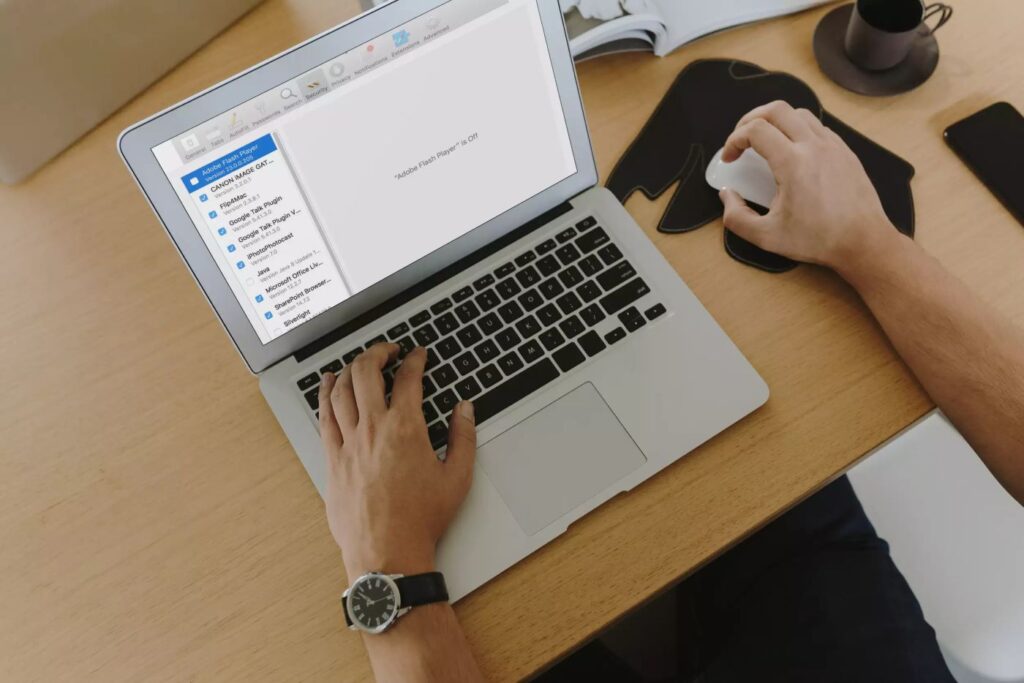Safari é o navegador padrão para iPhone, iPad e macOS. O Safari é rápido e poderoso, capaz de servir até mesmo os sites mais avançados e interativos que existem. Os plug-ins do Safari adicionam ainda mais funcionalidades, permitindo que os usuários personalizem sua experiência de navegação.
As informações neste artigo se aplicam ao Safari 9 e anteriores. A partir da versão 10, o Safari não oferece mais suporte para a maioria dos plug-ins da web. O Safari é otimizado para conteúdo que usa o padrão web HTML5, que não requer um plugin. Para aprimorar e personalizar sua experiência de navegação, a Apple recomenda que você use extensões do Safari em vez de plug-ins da web.
Como encontrar os plug-ins instalados do Safari
Veja como ver quais plug-ins você instalou no navegador Safari.
- Inicie o Safari.
- No menu Ajuda , selecione Plug-ins instalados.
- O Safari exibirá uma nova página da web que lista todos os plug-ins do Safari atualmente em seu sistema. Safari agrupa os plug-ins pelo arquivo que contém os pequenos programas. Você pode ver vários plug-ins Java Applet ou um plug-in QuickTime.
Como remover ou desligar plug-ins
Existem desvantagens nos plug-ins. Plug-ins mal escritos podem diminuir o desempenho de renderização da web. Eles também podem competir e causar problemas de estabilidade ou substituir a funcionalidade interna de um programa por métodos menos desejáveis que não funcionam tão bem.
Veja como desativar plug-ins.
- Inicie o Safari e selecione Safari> Preferências.
- Selecione o botão Segurança.
- Para desligar todos os plug-ins, remova a marca de seleção da caixa Permitir plug-ins.
- Para gerenciar plug-ins por site, selecione o botão Configurações de plug-in ou Gerenciar configurações de site , dependendo da versão do Safari que você está usando. Remova a marca de seleção ao lado de um plug-in para desativá-lo. Use o menu suspenso próximo ao nome do site para alterar a configuração de uso do plugin.
Como excluir um plug-in do seu computador
Para excluir completamente um plugin do seu computador, remova o arquivo do seu disco rígido.
O Safari armazena seus arquivos de plugin em / Library / Internet Plug-Ins /
Para remover um plugin, arraste o arquivo para o Lixo. Arraste o arquivo para outro local em seu Mac para desativá-lo, mas salve-o para mais tarde. Crie uma pasta chamada Plug–ins desativados para armazenar esses arquivos. Se você mudar de ideia mais tarde e quiser reinstalar o plug-in, arraste-o de volta ao seu local original.
Depois de remover um plug-in movendo-o para a Lixeira ou outra pasta, reinicie o Safari para que a alteração tenha efeito.